Kod 50, system Windows nie może zastosować wszystkich właściwości tego urządzenia
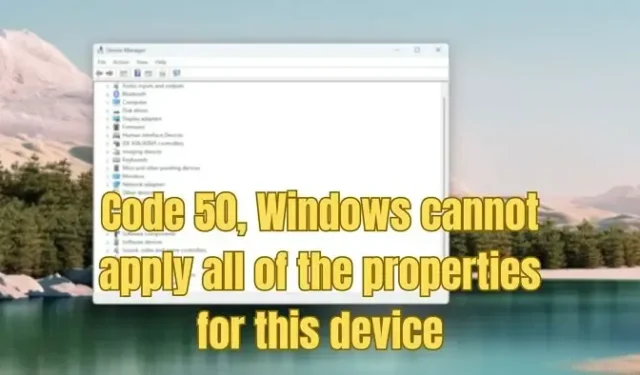
Kod 50, system Windows nie może zastosować wszystkich właściwości tego urządzenia błąd występuje, gdy występuje problem z urządzeniem sprzętowym, podczas podłączania nowego urządzenia i próby zainstalowania jego sterownika lub podczas próby aktualizacji sterownika dla istniejącego urządzenia .
Ten kod błędu Menedżera urządzeń zwykle pojawia się, gdy system Windows nie może zastosować wszystkich właściwości tego urządzenia. Właściwości urządzenia mogą zawierać informacje opisujące możliwości i ustawienia urządzenia (takie jak na przykład ustawienia zabezpieczeń).
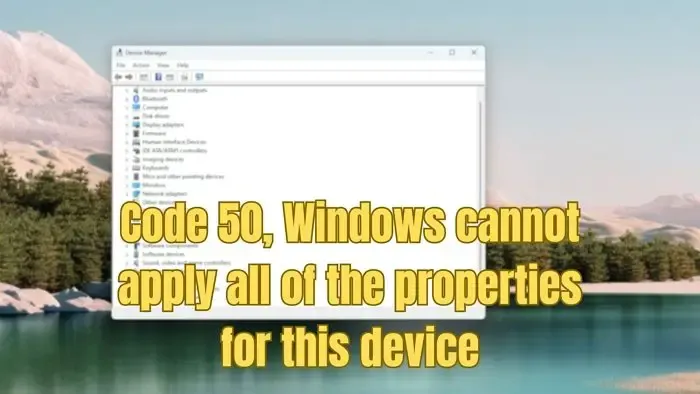
Kod 50, system Windows nie może zastosować wszystkich właściwości tego urządzenia
Istnieją dwa sposoby rozwiązania tego problemu, a do wykonania tych sugestii potrzebne będzie konto administratora:
- Odinstaluj urządzenie za pomocą Menedżera urządzeń
- Zainstaluj najnowszy sterownik od producenta OEM
Pamiętaj, aby sprawdzić problem po wykonaniu każdej sugestii.
1] Odinstaluj urządzenie za pomocą Menedżera urządzeń
- W menu Start wyszukaj menedżera urządzeń i wybierz Menedżer urządzeń z wyników.
- Kliknij prawym przyciskiem myszy urządzenie na liście.
- Wybierz opcję Odinstaluj z wyświetlonego menu.
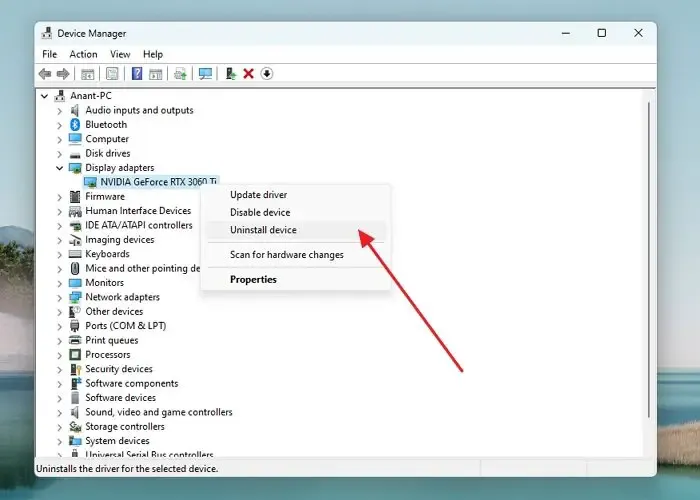
- Po odinstalowaniu urządzenia wybierz opcję Akcja na pasku menu.
- Wybierz opcję Skanuj w poszukiwaniu zmian sprzętu , aby je wykryć.
- Pozwól, aby system Windows sam wybrał sterownik
Sprawdź, czy problem nadal występuje.
2] Zainstaluj najnowszy sterownik od OEM
Zawsze możesz zainstalować najnowszy sterownik ze strony internetowej producenta OEM, jeśli pojawi się błąd Code 50 dla określonego urządzenia sprzętowego. Umożliwi to pobranie odpowiedniego sterownika dla urządzenia bez polegania na systemie Windows.
Aby pobrać najnowszy sterownik, musisz najpierw zidentyfikować konkretny sprzęt , dla którego chcesz pobrać sterownik.
Następnie musisz odwiedzić oficjalną stronę internetową producenta urządzenia. Na przykład, jeśli próbujesz zaktualizować sterownik karty graficznej, możesz przejść do witryny internetowej producenta i pobrać wymagany sterownik.
Sterownik powinien być dostępny w sekcji pomocy technicznej lub sterownika, więc poszukaj go na stronie internetowej producenta i pobierz sterowniki na podstawie numeru modelu i wersji systemu operacyjnego Windows.
Po pobraniu sterownika wykonaj wszystkie czynności wyświetlane na ekranie, aby zainstalować go w systemie i sprawdzić, czy działa.
Możesz uruchomić narzędzia do rozwiązywania problemów ze sprzętem, jeśli oba nie działają.
Mamy nadzieję, że ten post pomoże Ci rozwiązać problem.
Co powoduje błędy kodu zatrzymania systemu Windows?
Błędy kodu zatrzymania systemu Windows mogą pojawiać się z różnych powodów, takich jak problemy ze sprzętem, wadliwe sterowniki urządzeń, konflikty oprogramowania, błędy pamięci lub dysku itp. Każdy błąd może prowadzić do awarii systemu i często reprezentuje unikalny kod zatrzymania, który pozwala zidentyfikować wiodącą przyczyny i znaleźć rozwiązanie.
Jak naprawić błąd rozruchu systemu Windows?
Uruchomienie narzędzi do naprawy rozruchu może pomóc wyeliminować najczęstsze błędy i problemy z rozruchem. Aby go uruchomić, należy uruchomić komputer przy użyciu dysku instalacyjnego z nośnika Windows, a następnie na ekranie Zainstaluj system Windows wybrać opcję Dalej > Napraw komputer > Rozwiązywanie problemów > Ekran Opcje zaawansowane, a następnie kliknąć opcję Naprawa podczas uruchamiania. Następnie pozwól systemowi Windows wykonać swoją pracę, a na koniec zamknij komputer i uruchom go ponownie.



Dodaj komentarz